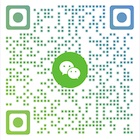Shopify开店建站营销推广卖家平台后台中文指南 Collection产品集
阅读 · 发布日期 2023-03-23 10:43 · 网络理解Shopify的Collection:
Collection 是将某些产品按某种条件组合在一起的一种方式。与产品的分类目录Catalog或导航Navigation相比要更灵活,更强大,也可结合使用。
举例说明:
假设这个夏天你想做一个主题活动,就可以创建一个Summer Collection,假定你所售的产品包含太阳镜,bikini,凉鞋等。你就可以精选其中的部分产品来参加这个Summer Collection 的活动。
本文包含:
设置Collection
Collection中产品的选择条件
Collection的SEO及搜索引擎预览。
将Collection链接到导航栏。
设置Collection
步骤如下:
1,进入你的Shopify店铺后台,点击Products → 点击Collections进入Collections设置页面 → 点击右上角Add a collection。
2,要编辑已存在的Collection,则点击其图片或标题即可进行编辑。
3,填写标题和描述。此处的描述可以被搜索引擎搜索到,注意进行SEO优化。
4,在右侧可选择Collection的图片,图片的大小需根据你所用的模板以达到最佳效果。
Collection中产品的选择条件
1,手动选择产品(选择此项,将在下一页中选择产品,通常适用于产品数量较
少,Collection的要求简单等,如果是中大型的店铺,Collection的条件比较复杂或产品较大时就需要用到按条件自动选择匹配产品)
2,按条件自动选择匹配产品结合实际需要来选择相应的下拉列表,以选择产品。
Collection的SEO及搜索引擎预览。
当上面的填上后,此处会自动显示预览,如要修改,点击Edit website SEO.最后点击右下角的Save即可。
将Collection链接到导航栏。
Collection设置好后,还需要链接到导航栏。否则在前台可能会出现类似这样的信息。
步骤:
1,设置链接列表名和链接名Link List Name,Link Name
a.Shopify后台选择左侧主菜单的OnlineStore, 点击
Navigation,点击Add link list.
b.输入Linklist链接列表的名称(此处为必填项,否则将报错)比如,Shopby Collection.
c.在下面的Links一项中输入链接名,例SummerCollection,LinksTo…链接到…,此处选择Collection,后面选择刚才创建的SummerCollection一项。Filterwithtags: 如有需要,还可以按产品标签进行再过虑。最好点击Save,此时,前台还不能看到此Collection。因为还要设置边栏.
2,设置边栏,Sidebar。
a.点击后台左侧主菜单栏的OnlineStore → 点击Themes,进入Themes页面 → 点击右上角的Customizetheme定制Shopify主题。
b.点击右侧的Sidebar
c.在随后的下拉列表中选择刚才创建的链接列表名,此处为Shopby Collection
d.点击Savechanges,这样前台就可以看到这个Collection了。
PS:
此处的设置界面和最终前台呈现的结果取决于你所用的主题.